Recent Items và Frequent Places là những tính năng vô cùng hữu ích trên Windows 10. Trong đó, Recent Items là tính năng lưu lại lịch sử những tập tin vừa truy cập. Còn Quick Access là tính năng truy cập nhanh vào những dữ liệu gần đây. Mục đích chung của cả hai tính năng này là giúp người dùng có khả năng tìm đến dữ liệu mình thường xuyên sử dụng một cách nhanh nhất.
Tuy nhiên, trong nhiều trường hợp, người dùng lại muốn tắt 2 tính năng trên để người khác không thấy được lịch sử truy cập của mình. Vậy làm thế nào để tắt Recent Items và Frequent Places? Hãy tìm hiểu ngay qua bài viết dưới đây.

Phương pháp 1: Sử dụng Settings
Cách thực hiện rất đơn giản. Bạn chỉ cần làm như sau:
Bước 1: Truy cập vào Settings thông qua menu Start hoặc nhấn tổ hợp phím tắt Windows + I.
Bước 2: Bạn nhấn chọn mục Personalization.
Bước 3: Sau đó, bạn chuyển xuống phần Start.
Bước 4: Tại đây, ở mục Show recently opened items in Jump Lists on Start or the taskbar and in File Explorer Quick Access, bạn chuyển sang chế độ Off.
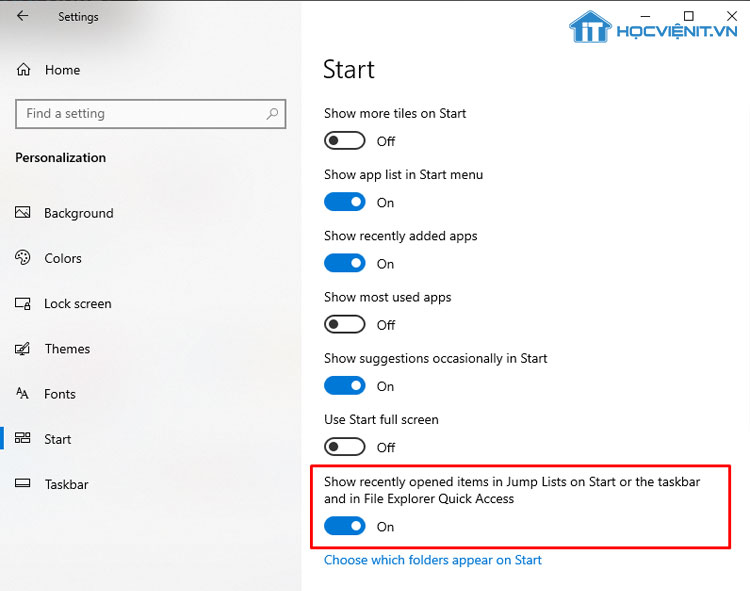
Phương pháp 2: Sử dụng Registry Editor
Ngoài cách sử dụng Settings như ở trên, bạn cũng có thể tắt Recent Items và Frequent Places bằng Registry Editor. Các bước thực hiện như sau:
Lưu ý: Trước khi thực hiện các thao tác bên dưới, bạn cần sao lưu lại các dữ liệu trước để tránh mất dữ liệu khi có vấn đề xảy ra.
Bước 1: Bạn truy cập vào Registry Editor thông qua menu Start.
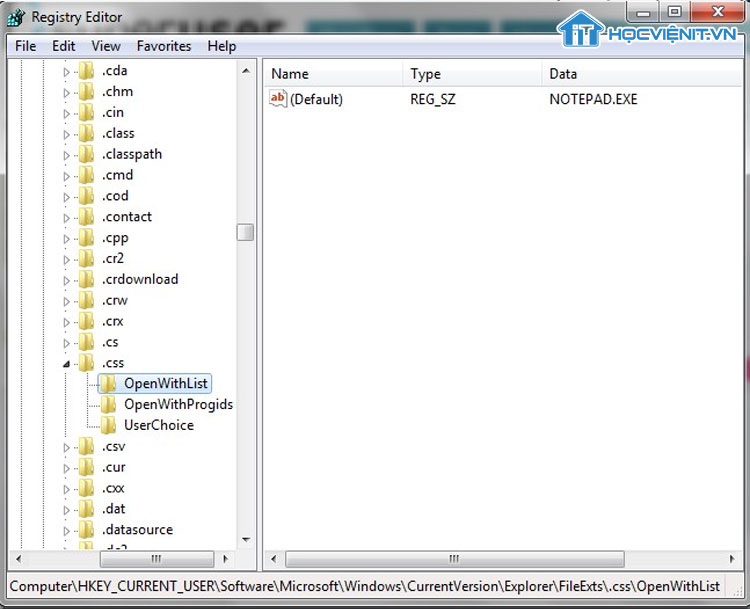
Bước 2: Bạn copy và paste đường dẫn sau vào thanh địa chỉ:
HKEY_CURRENT_USER\Software\Microsoft\Windows\CurrentVersion\Explorer\Advanced
Bước 3: Tại đây, bạn click chuột phải vào mục Advanced rồi chọn New và chọn tiếp DWORD Value. Đặt tên cho giá trị mới là “Start_TrackDocs“. Sau đó, bạn đặt tên cho giá trị mới. (Thông thường nó được đặt tên là Start_TrackDocs).
Bước 4: Lúc này bạn kích đúp vào giá trị trên và đặt giá trị thành 0 là xong. Cuối cùng bạn đừng quên khởi động lại máy để các thay đổi được thiết lập nhé.
Trên đây là chia sẻ của HOCVIENiT.vn về cách tắt Recent Items và Frequent Places. Hi vọng chúng giúp ích cho bạn. Chúc bạn thành công!
Nếu có bất cứ thắc mắc nào về các kiến thức liên quan đến máy tính thì bạn có thể để lại bình luận bên dưới bài viết này. Và đừng quên đón đọc các bài viết mới nhất của HOCVIENiT.vn nhé.
Mọi chi tiết xin vui lòng liên hệ:
CÔNG TY CỔ PHẦN HỌC VIỆN IT
MST: 0108733789
Tổng đài hỗ trợ: 024 3566 8686 – Hotline: 0981 223 001
Facebook: www.fb.com/hocvienit
Đăng ký kênh Youtube để theo dõi các bài học của Huấn luyện viên tốt nhất: http://bit.ly/Youtube_HOCVIENiT
Tham gia cộng đồng Học viện IT.vn tại: https://www.facebook.com/groups/www.hocvienit.vn/
Trụ sở Hà Nội: Số 8 ngõ 117 Thái Hà, Đống Đa, Hà Nội
Hồ Chí Minh: Số 283/45 Cách Mạng Tháng Tám, Phường 12, Quận 10, TP.HCM
Hải Phòng: Số 94 Quán Nam, Lê Chân, Hải Phòng
Thái Nguyên: Số 297 Lương Ngọc Quyến, TP. Thái Nguyên
Học viện IT.vn – Truyền nghề thực tế cùng bạn đến thành công!



Bài viết liên quan
Hướng dẫn vệ sinh quạt tản nhiệt laptop cho học viên mới
Trong bài viết này, Học viện iT sẽ hướng dẫn các bạn học viên mới...
Th7
Hướng Dẫn Thay Quạt Tản Nhiệt Laptop – Quy Trình Chuẩn Học Viện iT
Thay quạt tản nhiệt laptop là kỹ năng cơ bản mà mọi kỹ thuật viên...
Th7
Lỗi Driver Windows 10/11: Cách Xử Lý Hiệu Quả Như Kỹ Thuật Viên Chuyên Nghiệp
Bạn gặp lỗi WiFi mất kết nối, loa không phát tiếng hay máy liên tục...
Th7
Làm gì khi gặp lỗi chuột máy tính bị đảo ngược trái phải?
Bạn đang gặp rắc rối vì chuột máy tính bị đảo ngược trái phải? Học...
Th7
Hướng dẫn sửa touchpad laptop bị tróc sơn, trầy xước
Vì phải tiếp xúc liên tục với ngón tay, touchpad rất dễ bị tróc sơn...
Th7
Hướng dẫn thay touchpad laptop cho người mới
Bài viết này sẽ hướng dẫn học viên Học Viện iT cách thay touchpad laptop...
Th7